Win10专业版无法使用管理员账户启用怎么办?
1、按【Win】【R】,弹出【运行】窗体,输入【secpol.msc】点击【确定】。
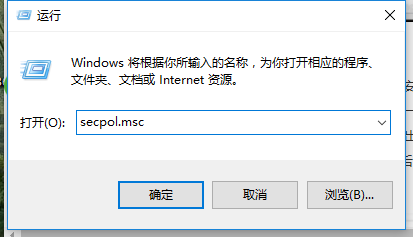
2、在【本地安全策略】窗体中,依次打开【安全设置】【本地策略】【安全选项】。
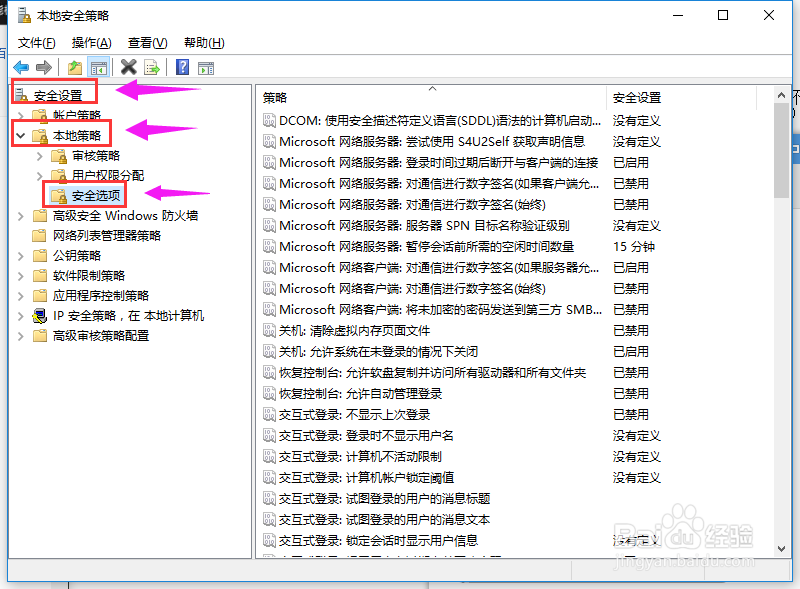
3、右侧有一些策略列表,其中有一个策略是【用户账户控制:以管理员批准模式运行所有管理员】,右键点击【属性】,弹出【用户账户控制】。
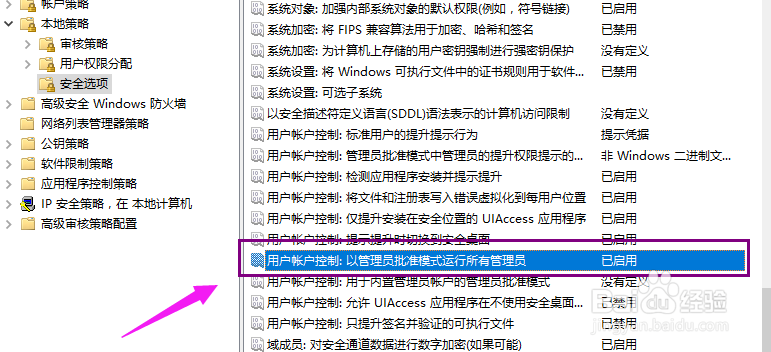
4、在【本地安全设置】选项卡中勾选中【已启用】单选按钮,然后点击【确定】按钮。
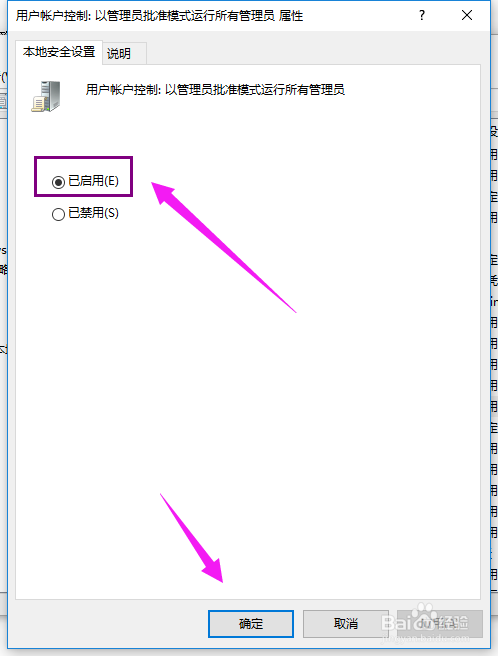
1、按【Win】【R】,输入【regedit】,回车,打开【注册表编辑器】。
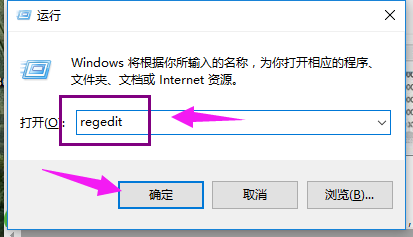
2、在注册表编辑器中定位到以下位置(依次打开)【HKEY_LOCAL_MACHINE】【SOFTWARE】【Microsoft】【Windows】【CurrentVersion】【Policies】【System】。
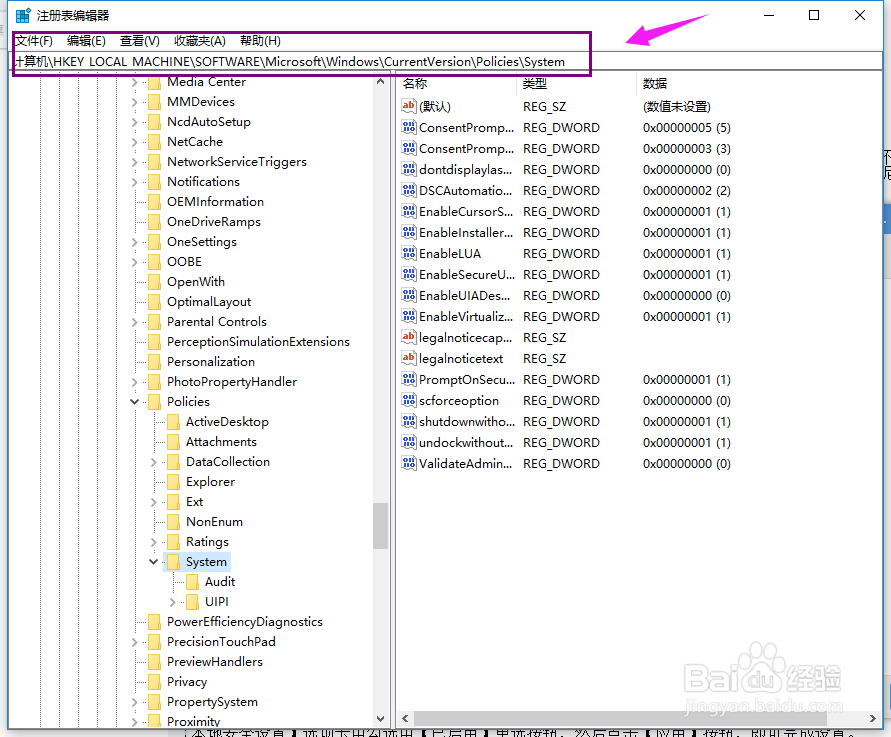
3、在右边找到【FilterAdministratorToken】,双击后将数值数据改为【1】后点击【确定】。
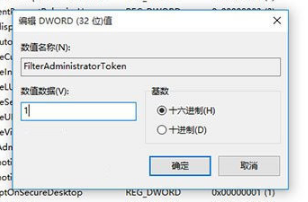
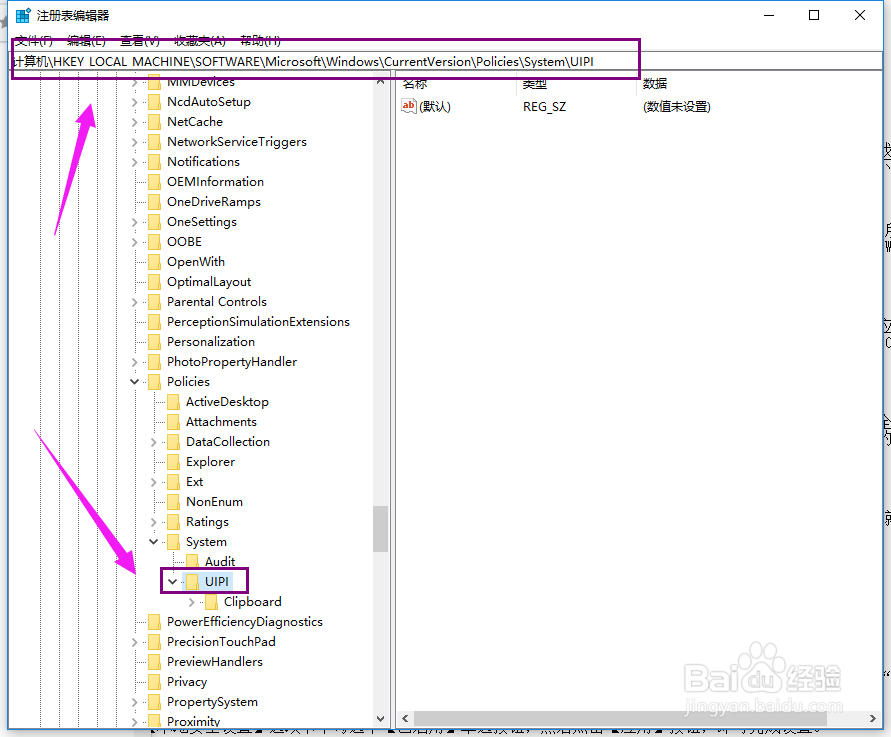
4、右边有个默认的项。将它的值改成【1】。
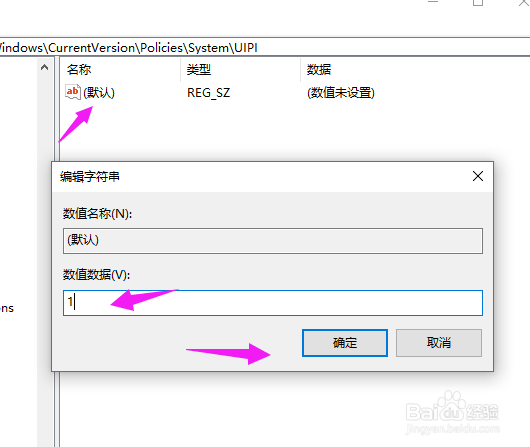
5、两个改完了,重启电脑。就可以用内置管理员账户来打开windows应用了,特别注意:不知不觉随意去改系统的账户控制,恢复方法:控制面板【系统和安全】【更改用户账户控制】,把滑块调整至默认,完了确定即可。
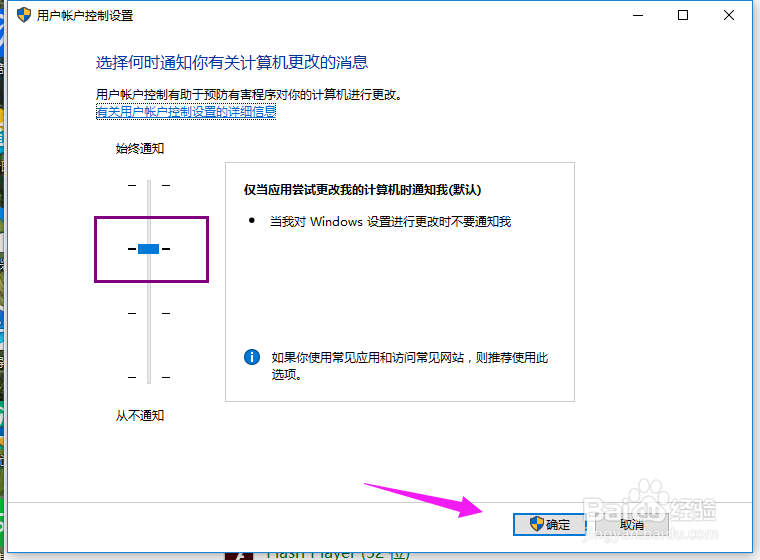
声明:本网站引用、摘录或转载内容仅供网站访问者交流或参考,不代表本站立场,如存在版权或非法内容,请联系站长删除,联系邮箱:site.kefu@qq.com。
阅读量:152
阅读量:94
阅读量:176
阅读量:136
阅读量:88